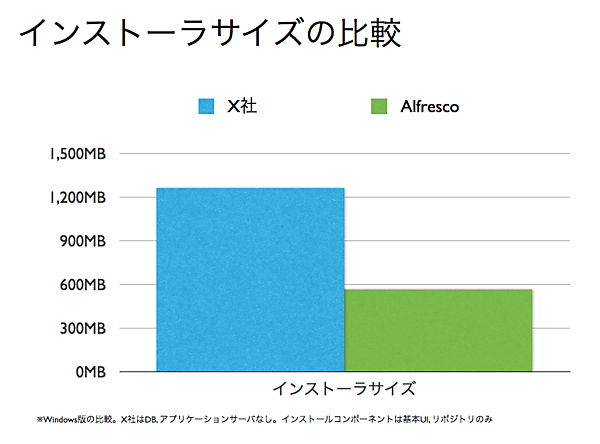エンタープライズ版とコミュニティ版の違い
Alfrescoにはエンタープライズ版(有償版)のAlfresco Oneと、コミュニティ版(無償版)のAlfresco Community Editionがあります。
このCommunity Editionは厳密にはAlfresco Software Inc.(以降、Alfresco社)の製品ではありません。有志の開発者に育まれているコミュニティの賜物です。無償ですので、Alfrescoの機能を簡単に試すことができます。また、世界各国の開発者が日夜新しい機能をいち早く投入したいと取り組んでいるもので、将来のAlfrescoの姿を有償版のAlfresco Oneに先駆けて試し見ることができます。
Community Editionはこちらからダウンロードして利用することができます。
> Download Community Edition
ただし、Community EditionはAlfresco社のサポートを受けることはできません。またAlfresco社で製品テストを行っていないため、ビジネスで本格的に利用するには危険性があります。
一方、有償版のAlfresco OneはAlfresco社が製品として提供しているバージョンです。社内での製品テストを通過しているもので、Community Editionに比べて安定性があります。Alfresco Oneはサブスクリプションとして年間使用料を支払うことで提供され、サポートも受けることができます。
こちらもオープンソースですので、サブスクリプションの購入後、ソースコードにアクセスすることができます。使用中に不具合があった場合に、サポートに問い合わせしながら、自分でソースコードを見て不具合を追求したい時などにも使えます(オープンソースでないベンダーの製品を利用している時に、サポートのもどかしさを感じて、ソースが見たいという時がありますよね)。
以下にAlfresco OneとAlfresco Community Editionとの主な違いを比較したものを表にしています。
| Alfresco One (エンタープライズ版) |
Alfresco Community Edition (コミュニティ版) |
|
|---|---|---|
| オープンソース | ○ | ○ |
| モバイルアプリの利用 | ○ | ○ |
| 安定性、信頼性 | ○ | × |
| プラットホーム | 右記に加えて商用のDB (MS SQL Server, Oracle, DB2), App Server(Oracle Weblogic, WebSphere)が利用可能 |
オープンソース (DB: My SQL, Postgres, App Server: Tomcat, JBoss) |
| サポートの有無 | ○ | × |
| 品質テストの有無 | ○ | × |
| スケーラビリティ/ HA構成の可否 |
○ | × |
| システム設定/ 構成ツールの有無 |
○ | × |
| Enterprise Cloud Syncの利用 |
○ | × |
| 表1:Alfresco OneとAlfresco Community Editionの違い | ||
まずは試してみましょう - Alfresco Share
ここではエンタープライズ版のAlfresco Oneを使います。Community Editionもインストールは全く同じです。
サポートされているプラットホームについては、こちらに書かれています。AlfrescoがサポートするOSは全て64bitになっていますのでご注意ください。
Alfresco One試用版は、こちらのリンクから申し込むとダウンロードすることができます(この原稿を執筆している時点での最新バージョンは4.1.5ですが、間もなく4.2がリリースされる予定です)。
インストールは非常に簡単です。インストーラを起動すると、簡易モードまたはアドバンスドモードでのインストールを選択できます。簡易モードでは、Javaやデータベース(PostgreSQL)、アプリケーションサーバー(tomcat)などのコンポーネントが全て自動的にインストールされるため、ユーザーは以下の項目を設定するだけです。
- インストール先のディレクトリ
- 管理者用のパスワード
ただし、データベースやアプリケーションサーバーが使用しようとするポートが既に他のアプリケーションが使用している場合には、ポート番号を指定しなければなりません。
試用のみであれば、非常に簡単にインストールを行うことができます。これは従来のECM(Enterprise Content Management)製品では考えられないことです。以前私が携わっていたECM製品はインストールする前にJavaやデータベース等も全て用意しなければならなかったので、試用と言っても丸一日ぐらいかかっていましたが、Alfrescoではわずか数分で終わってしまいます。
ちなみに、Community Editionをダウンロードして、Alfrescoを起動するまでの様子をYouTubeにアップロードしてあります。この時は、ダウンロードから起動まで約9分で終了しました。ご興味ある方は以下の動画をご覧ください。
Alfrescoのインストーラと、別会社のECM製品のインストーラの大きさの比較をしてみました。Alfrescoではアプリケーションサーバーやデータベース等が入ってもこの差があるので、レガシー資産がいかに大きいかを物語っているかと思います。